Das Erstellen und Verwalten einer virtuellen Festplatte (VHD) ist mit dem neuen Windows 7 ganz einfach. Mit Windows 7 können Sie ein virtuelles Laufwerk erstellen und anschließen, ohne eine Drittanbieteranwendung zu verwenden. Im Gegensatz zu früheren Windows-Versionen verfügt die Datenträgerverwaltung von Windows 7 über leistungsstarke Tools zum Erstellen, Anhängen und Trennen von Tools (Virtual Hard Disk).

Wir haben Ihnen bereits gezeigt, wie Sie eine VHD in Windows 7 erstellen können, ohne eine Fremdanwendung zu verwenden.
Wie bereits erwähnt, können Sie virtuelle Festplatten über das Windows Disk Management-Tool erstellen und verwalten.
So erstellen Sie eine VHD in Windows 7:
1. Öffnen Sie die Windows-Datenträgerverwaltung, indem Sie entweder die Datenträgerverwaltung oder diskmgmt.msc im Startmenü eingeben .
2. Wählen Sie im Disk Management-Menü Aktionen die Option VHD erstellen. Navigieren Sie zu dem Ordner, geben Sie die Größe der virtuellen Festplatte an, geben Sie sie ein und klicken Sie auf OK. Ausführliche Informationen zum Erstellen einer virtuellen Festplatte finden Sie in unserer Anleitung zum Erstellen einer virtuellen Festplatte in Windows 7 post.
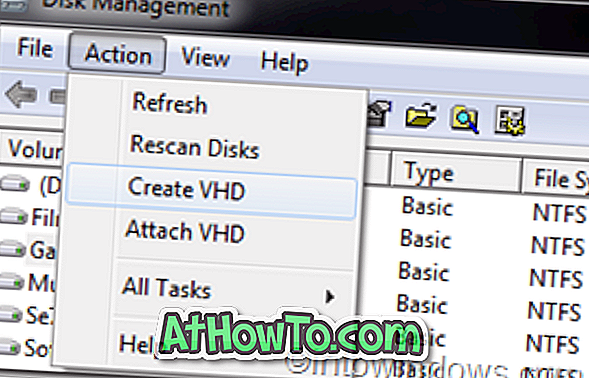
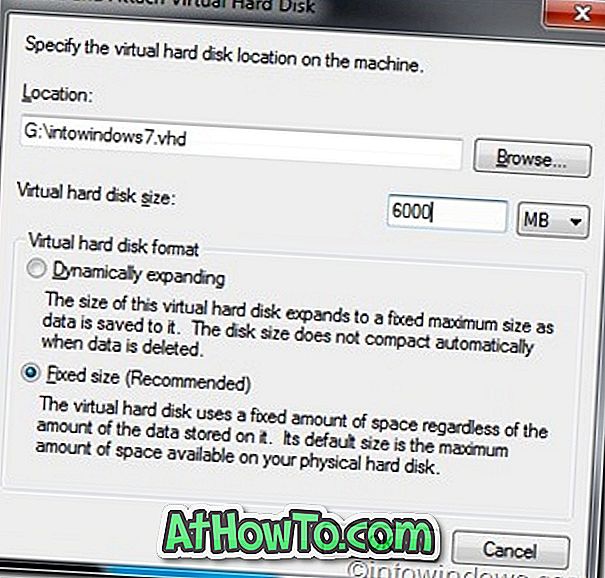
So schließen Sie eine VHD in Windows 7 an:
1. Das Anbringen einer virtuellen Festplatte ist sehr einfach. Gehen Sie dazu erneut auf Disk Management> Tools und wählen Sie VHD anfügen.
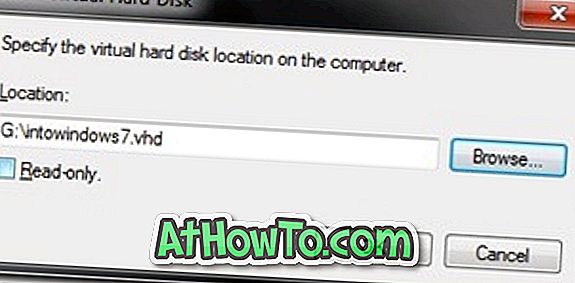
2. Navigieren Sie zu dem zuvor erstellten VHD-Speicherort und klicken Sie auf OK. Um diese virtuelle Festplatte zu verwenden, klicken Sie mit der rechten Maustaste darauf und wählen Sie Initialisieren.
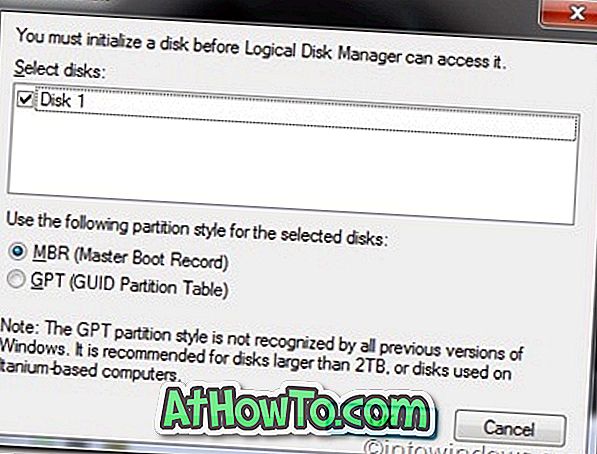
So lösen Sie eine VHD in Windows 7:
1. Wechseln Sie erneut zur Datenträgerverwaltung, klicken Sie mit der rechten Maustaste auf die virtuelle Festplatte und wählen Sie VHD trennen.
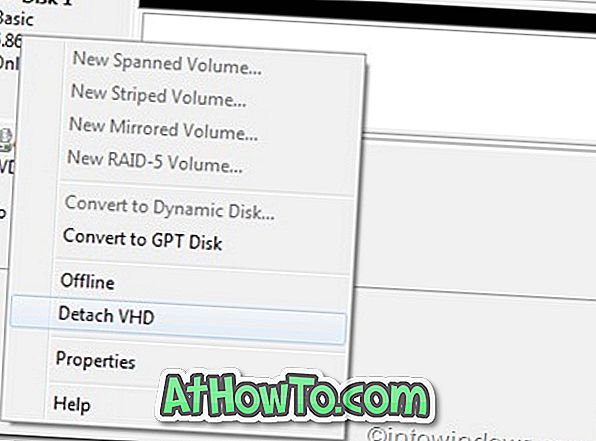
2. Klicken Sie auf OK.














